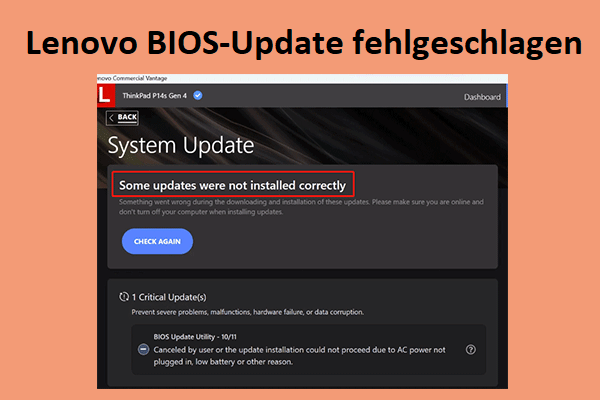Lenovo-Laptop erkennt externen Monitor nicht – Schwarzer Bildschirm
Viele Laptop-Benutzer schließen einen externen Monitor an, um den Bildschirmplatz zu erweitern und ein besseres Spielerlebnis oder Arbeiten zu haben. Aber einige Lenovo-Laptop-Benutzer haben das Problem gemeldet „Lenovo-Laptop erkennt externen Monitor nicht“.
Dieses Problem kann durch lockere Monitorverbindungen, Hardware-Inkompatibilität, veraltete Firmware, beschädigte Anzeigetreiber oder andere Faktoren verursacht werden. Um das Erkennungsproblem zu beheben und Ihren externen Bildschirm wiederherzustellen, können Sie die folgenden Lösungen versuchen.
Lenovo externer Monitor nicht erkannt – Wie man Fehler behebt
Weg 1. Den externen Monitor neu verbinden
Viele Benutzer haben bestätigt, dass das Ausschalten des Computers und das erneute Anschließen des externen Monitors das Erkennungsproblem lösen kann. Also, Sie können es versuchen. Hier sind die genauen Schritte.
- Trennen Sie alle Kabel von Ihrem Lenovo-Laptop.
- Schalten Sie den Computer aus.
- Halten Sie die Einschalttaste 60 Sekunden lang gedrückt.
- Starten Sie Ihren Computer und verbinden Sie Ihren externen Monitor mit Ihrem Laptop.
Weg 2. Den externen Bildschirm manuell erkennen
Wenn der externe Monitor nicht erkannt wird, können Sie ihn manuell über die Einstellungen erkennen lassen, um Ihren Laptop zu zwingen, nach verbundenen Bildschirmen zu suchen.
Schritt 1. Drücken Sie Windows + I, um die Einstellungen zu öffnen.
Schritt 2. Wählen Sie System und bleiben Sie im Bereich Bildschirm.
Schritt 3. Klicken Sie im rechten Bereich unter Mehrere Bildschirme auf Erkennen.
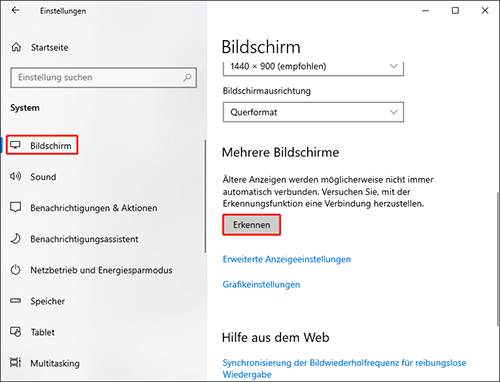
Weg 3. Den Anzeigetreiber aktualisieren
Probleme bei der Erkennung eines externen Monitors können auch durch einen veralteten oder beschädigten Treiber verursacht werden. In diesem Fall können Sie versuchen, den Treiber zu aktualisieren und prüfen, ob es hilft.
Schritt 1. Klicken Sie mit der rechten Maustaste auf Start und wählen Sie Geräte-Manager.
Schritt 2. Erweitern Sie die Kategorie Grafikkarten.
Schritt 3. Klicken Sie mit der rechten Maustaste auf Ihr Gerät und wählen Sie Treiber aktualisieren. Wählen Sie dann Automatisch nach Treibern suchen, um den Treiber zu prüfen und zu installieren.
Weg 4. Den Anzeigetreiber neu installieren
Wenn das Aktualisieren des Treibers das Problem nicht löst, können Sie das Gerät deinstallieren und neu installieren.
Im Bereich Grafikkarten im Geräte-Manager klicken Sie mit der rechten Maustaste auf Ihr Gerät und wählen Sie Gerät deinstallieren. Klicken Sie danach noch einmal auf Deinstallieren, um die Aktion zu bestätigen. Starten Sie danach Ihren Computer neu und öffnen Sie den Geräte-Manager wieder. Klicken Sie schließlich mit der rechten Maustaste auf Ihr Anzeigegerät und wählen Sie Nach geänderter Hardware suchen.
Weg 5. Windows aktualisieren
Windows-Systemupdates enthalten oft Fehlerbehebungen im Zusammenhang mit Hardware-Kompatibilität, Treibern oder Anzeigeeinstellungen. Wenn Sie Windows lange nicht aktualisiert haben, kann das Aktualisieren auf die neueste Version helfen.
MiniTool ShadowMaker TrialKlicken zum Download100%Sauber & Sicher
Um Windows zu aktualisieren, öffnen Sie Einstellungen, gehen Sie zu Update & Sicherheit > Windows Update und klicken Sie auf Nach Updates suchen.
Weg 6. Intel Thunderbolt Software und Firmware-Updates installieren
Wenn das Problem mit der Erkennung des externen Monitors mit dem Thunderbolt-Anschluss und ThinkPad zusammenhängt, kann das Installieren der Firmware-Updates helfen.
Öffnen Sie Chrome oder einen anderen Browser, suchen Sie nach „Wichtige Intel Thunderbolt Software und Firmware Updates – ThinkPad“ und gehen Sie auf die offizielle Website-Seite. Dann gehen Sie auf die Website, die zu Ihrem Produktnamen passt, um das Firmware-Update herunterzuladen und zu installieren.
Weg 7. BIOS aktualisieren
Manchmal wird das Problem „Lenovo-Laptop erkennt externen Monitor nicht“ durch Hardware-Kompatibilitätsprobleme verursacht. Wenn das Ihr Fall ist, kann das Aktualisieren des BIOS es beheben.
Da fehlgeschlagene BIOS-Updates dazu führen können, dass Windows nicht startet, ist es sehr wichtig, ein Systembackup oder Dateibackup mit MiniTool ShadowMaker zu machen, bevor Sie fortfahren.
MiniTool ShadowMaker TrialKlicken zum Download100%Sauber & Sicher
Die Schritte zum Aktualisieren des BIOS sind je nach Marke und Modell Ihres Computers unterschiedlich. Normalerweise müssen Sie die offizielle Website Ihres Computerherstellers besuchen, die BIOS-Update-Datei herunterladen und sie auf ein USB-Laufwerk entpacken. Dann starten Sie in das BIOS und aktualisieren es mit den Dateien auf dem USB-Laufwerk.
Fazit
Es gibt mehrere Wege, das Problem „Lenovo-Laptop erkennt externen Monitor nicht“ zu beheben. Sie können sie nacheinander ausprobieren oder direkt die Lösung wählen, die am besten zu Ihrer Situation passt.